- ¿Cómo se hace un video en cámara lenta en iPhone después de grabar?
Desde el primer iPhone capaz de filmar en cámara lenta (iPhone 5s), puedes grabar videos en cámara lenta en los nuevos iPhone 8, iPhone 7 e iPhone 6. Muchas personas pueden preguntarse qué posible uso podría darle una persona a esta función cámara lenta video en movimiento en iPhone?
Bueno, cualquiera que haya intentado filmar un juego deportivo o un concierto o un gran momento puede imaginar un uso para esta función. Además, así es como se filma el metraje en 120 cuadros por segundo con una resolución de 1280 x 720 HD. De hecho, una de las mejores características de la cámara lenta de iPhone es que las películas creadas con esto están libres del tartamudeo típico que se encuentra en las falsificaciones de menor calidad. Lee los consejos a continuación sobre cómo hacer videos de iPhone en cámara lenta.
- Parte 1: La Mejor Herramienta de Escritorio para Hacer Videos en Cámara Lenta para iPhone
- Parte 2: Cómo Hacer Cámara Lenta en iPhone
- Parte 3:Cómo Obtener los Videos de Cámara Lenta en iPhone
Parte 1. El Mejor Software de Escritorio para Video en Cámara Lenta - Filmora Video Editor
Filmora Video Editor para Mac (o Filmora Video Editor para Windows)es la mejor herramienta para hacer videos en cámara lenta para iPhone. Es un software de edición de video fácil de usar con herramientas de edición profesionales que permiten cortar, recortar, rotar y más.
Otro punto es la capacidad de crear segmentos de manera inteligente mediante la detección inteligente de escenas. Pero el factor más importante es lo fácil que es usarlo. Todo lo que se necesita es arrastrar y soltar los archivos que tienes en la disposición que deseas. Esto es perfecto para usuarios ocasionales y principiantes. Lo mejor de todo es que, toma la mayoría de los formatos (AVI, FLV, MOV, etc.) y los exporta como formatos utilizables por la mayoría de los dispositivos portátiles.
Características principales de Filmora Video Editor:
- Capacidad para recortar, rotar, cortar, unir y dividir videos con herramientas básicas de edición.
- Admite todos los formatos comunes de video, audio e imagen;
- Gran cantidad de efectos de filtros, superposiciones, gráficos en movimiento, títulos y texto, música de fondo e introducción/crédito;
- Proporciona funciones más especiales como pantalla verde, pantalla dividida, detección de cámara lenta y escena, etc.
[Guía Simple]: Cómo Hacer un Video en Cámara Lenta en iPhone
Filmora Video Editor te ayuda a crear videos en cámara lenta fácilmente. Hace las cosas un poco más elegantes. No solo puedes convertir el video de tu iPhone a cámara lenta. Quizás deseas agregar música o subtítulos o crear múltiples momentos de cámara lenta a lo largo de la pieza. Otras veces es posible que deseas cambiar tu archivo a un formato completamente diferente. Aquí es donde generalmente entrará en juego Filmora Video Editor. Y es por eso que Filmora Video Editor es exactamente el editor que estás buscando.
Paso 1. Importar el video al programa
Inicia Filmora Video Editor, puedes arrastrar y soltar el video de iPhone que deseas agregar directamente al programa de efectos de cámara lenta.
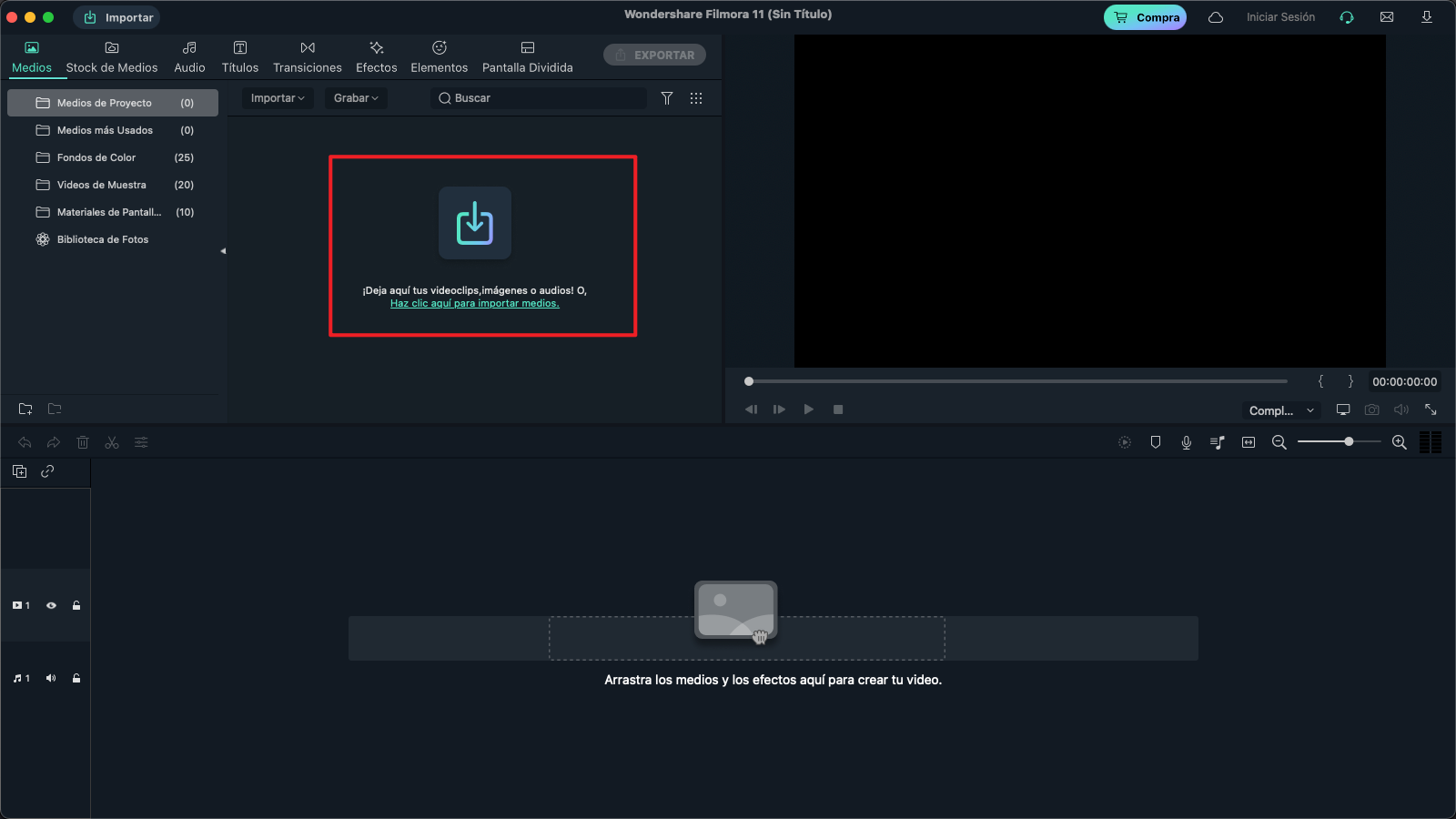
Paso 2. Hacer videos de cámara lenta para iPhone
Después de importar los videos, simplemente arrastra y suelta los videos en la línea de tiempo para editarlos. Selecciona el ícono "Girar" sobre la línea de tiempo, así, aparecerá una ventana emergente donde podrás ver la opción "Velocidad". Mueva el mouse para seleccionar la velocidad correcta que deseas reproducir el video. Luego haz clic en "Aceptar" para terminar de agregar el efecto de cámara lenta al video.
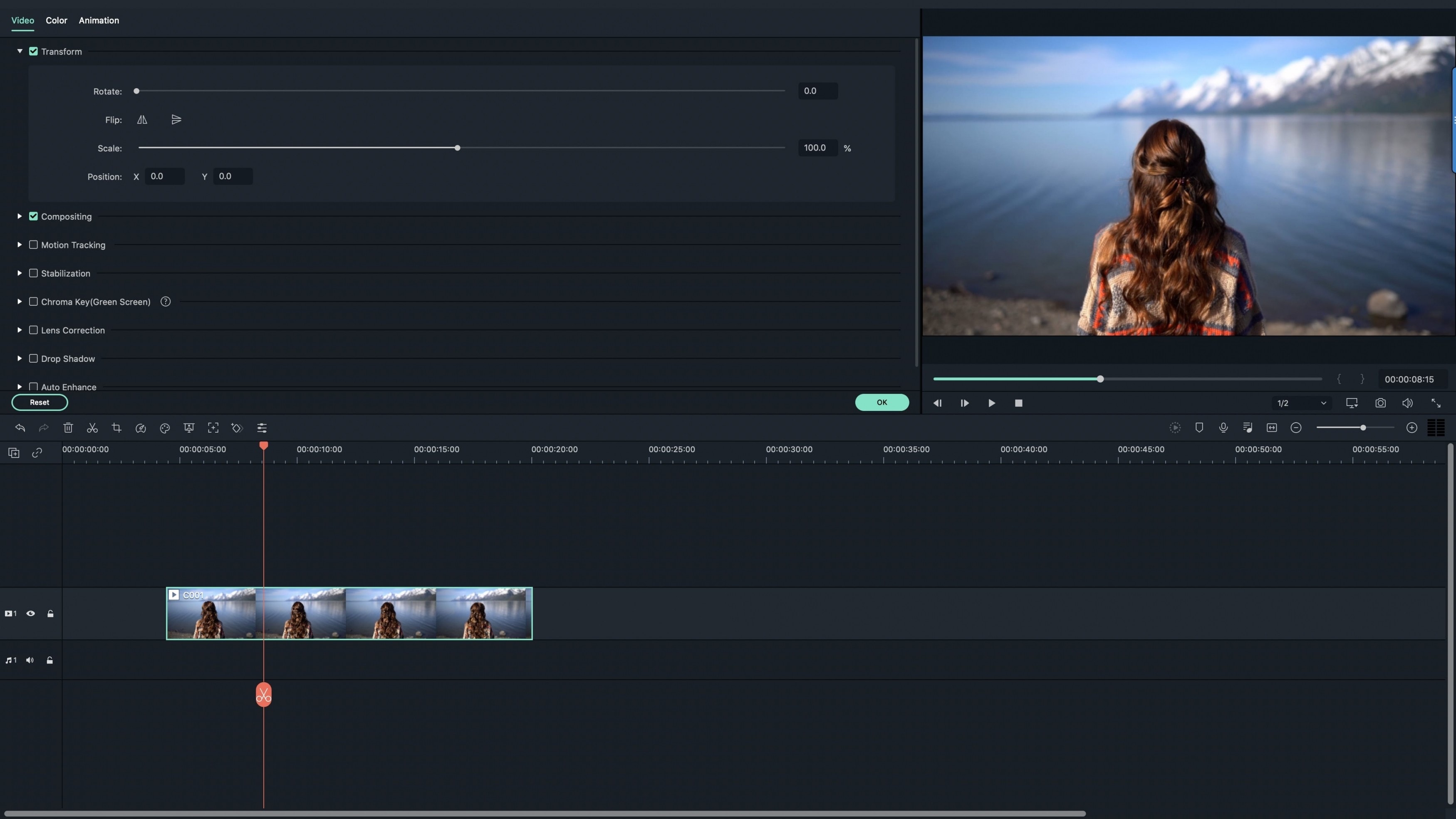
Quieres editar el video con más efectos, puedes editarlo de la siguiente manera:
Rotar un video de diferentes maneras
Paso 3. Exportar video al iPhone
Cuando termines el video, haz clic en el botón "Exportar" para exportar el video a iPhone. También puedes convertir videos a su formato ideal o subirlos directamente a YouTube, Facebook o Vimeo.
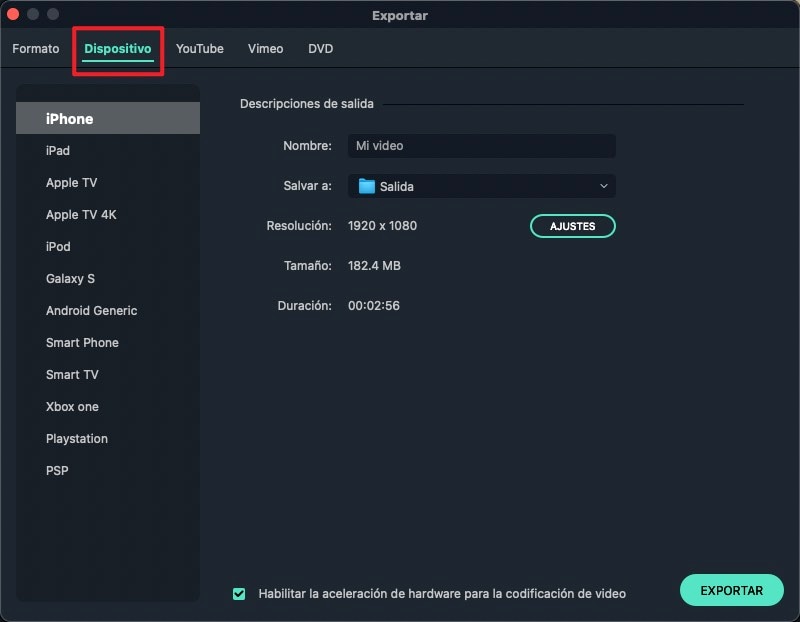
Parte 2: Cómo Hacer Cámara Lenta en iPhone
Si deseas hacer videos de cámara lenta en iPhone directamente, puedes usar la cámara de cámara lenta de iPhone para lograrlo. Sigue los sencillos pasos a continuación.
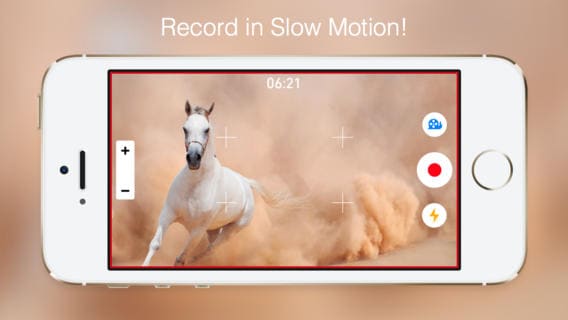
Paso 1. Abre la aplicación de la cámara y desliza la pantalla para cambiarla de fotos a grabación de video.
Paso 2. A continuación, deslizarás otra vez para activar la función Cámara lenta. Si tienes una pantalla amarilla o un círculo rojo en su lugar, la función está actualmente activada y puedes comenzar a disparar. Este es un método bastante simple, ¿no? Eso es probablemente lo mejor de esta función: no hay listas ni submenús adicionales para explorar.
Paso 3. Una cosa que debe mencionarse es que puede ajustar manualmente la configuración. Para ello, ingresa al Rollo de cámara y toca la pantalla para abrir la barra de control. Arrastra las líneas negras hacia la izquierda o hacia la derecha para seleccionar la parte del video que debería reproducirse en Slo-Mo. Dale otro toque y se guardará como tal. ¡Fácil! Eso es genial, ¿verdad? Pero, ¿qué pasa si quieres compartir tu genio creativo con el mundo en general?
Parte 3: Cómo Obtener los Videos de Cámara Lenta en iPhone

En realidad, no es tan difícil enviar el archivo desde tu teléfono a lugares como YouTube o Instagram. Al igual que muchas otras aplicaciones y dispositivos, al tocar la esquina de la pantalla debajo del metraje, se abrirá una pequeña barra. Esta barra contiene enlaces a varios sitios y métodos para compartir cosas. Por lo tanto, es posible enviar el archivo directamente a los sitios para compartir más populares como YouTube. Y si el archivo es bastante pequeño, entonces también es posible enviarlo por correo electrónico.
Sin embargo, muchas personas quieren la capacidad de jugar realmente con las imágenes que obtuvieron. En caso de que tu sepas hacer cosas como agregar música o transiciones o simplemente formas de efectos realmente ingeniosas, en ese caso, debes obtener el metraje del teléfono a la computadora. Si es lo suficientemente pequeño, la primera opción es simplemente enviarlo por correo electrónico. Lamentablemente, cualquier cosa sustancial generalmente será demasiado grande para ese paso. ¡Afortunadamente tienes una Mac totalmente! Al menos esa es la suposición considerando el título de esta pieza. Tienes una Mac y, por lo tanto, puedes usar la aplicación iPhoto. Los pasos a continuación te mostrarán cómo obtener los videos en cámara lenta en iPhone.
Paso 1.Haz clic en abrir la aplicación iPhoto y en Dispositivos selecciona "iPhone 5s". Esto mostrará todos los videoclips que grabaste, selecciona el que quieras y toca Importar seleccionados. Por cierto, no tienes que eliminar el video del iPhone si no quieres. Si quieres dejar una copia intacta en tu iPhone, está bien. (Solo recuerda que no eliminar hará que nunca consumirás rápidamente la memoria del teléfono).
Paso 2. Ahora, otro método para usar es la aplicación Captura de imagen, que se encuentra en Aplicaciones, y permite que una persona arrastre el video directamente desde la pantalla del teléfono a la vista de escritorio. Esto es muy útil, especialmente si desea mover varios archivos a la vez. Por supuesto, eso es usar el dedo para hacer el trabajo.
Paso 3. También es posible mover archivos eligiendo una ubicación a través del menú desplegable y haciendo clic en Importar. Varios archivos requerirán que hagas clic en Importar todo.
Conclusión:
El efecto de cámara lenta te ayudará a hacer que tu video sea más interesante y atractivo. Es fácil usar el iPhone para grabar videos, pero no es fácil hacer un video en cámara lenta en el iPhone. Con Filmora Video Editor para Mac (o Filmora Video Editor para Windows) puedes aplicar el efecto de cámara lenta a tus videos en unos pocos pasos simples y agregar diferentes efectos. Este editor de video es fácil de usar y admite varios formatos populares de video y dispositivos iOS. ¡Descarga gratis y pruébalo ahora!
Pónte en Contacto con el Centro de Soporte para Obtener una Solución Rápida >








